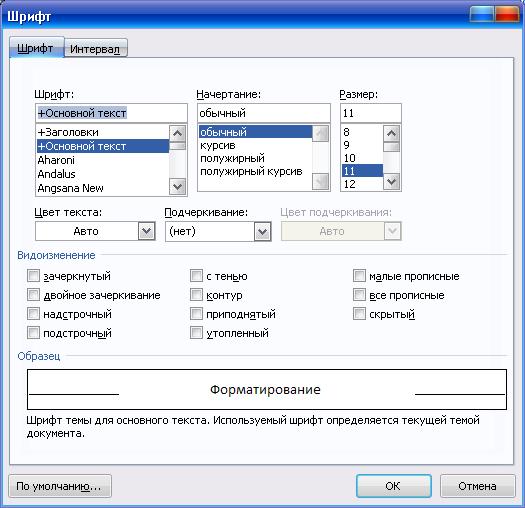| ← Декабрь 2011 → | ||||||
|
1
|
2
|
4
|
||||
|---|---|---|---|---|---|---|
|
5
|
6
|
7
|
8
|
9
|
11
|
|
|
12
|
13
|
14
|
15
|
16
|
17
|
18
|
|
19
|
20
|
21
|
23
|
24
|
25
|
|
|
26
|
27
|
29
|
30
|
31
|
||
Статистика
651 подписчиков
-2 за неделю
-2 за неделю